Hoe om die werkplek-etiket op te los wat nie in iOS 18-weer werk nie?
Die iOS Weather-toepassing is 'n noodsaaklike kenmerk vir baie gebruikers, wat in 'n oogopslag bygewerkte weerinligting, waarskuwings en voorspellings bied. 'n Besonder nuttige funksie vir baie werkende professionele persone is die vermoë om 'n "Werkligging"-etiket in die toepassing te stel, wat gebruikers in staat stel om gelokaliseerde weeropdaterings te ontvang gebaseer op hul kantoor of werksomgewing. In iOS 18 het sommige gebruikers egter probleme ondervind waar die "Werkligging"-etiket nie soos verwag funksioneer nie, óf nie opgedateer nie óf glad nie gewys nie. Hierdie kwessie kan frustrerend wees, veral vir diegene wat op hierdie kenmerk staatmaak om hul dag effektief te beplan.
In hierdie artikel sal ons ondersoek waarom die werkliggingmerker dalk nie in iOS 18 Weer werk nie, die stappe wat jy kan neem om hierdie probleem op te los.
1. Waarom werk die werkligging-etiket nie in iOS 18-weer nie?
Daar is verskeie redes waarom die werkliggingmerker dalk nie behoorlik funksioneer in iOS 18 Weer nie, hieronder is 'n paar algemene oorsake:
- Liggingdienste gedeaktiveer : As dit afgeskakel is, het die toepassing nie toegang tot jou liggingdata nie.
- Verkeerde toestemmings : Ontbrekende of verkeerde toestemmings, soos om te deaktiveer Presiese ligging , kan akkurate weeropdaterings voorkom.
- Verouderde iOS-weergawe : Foute in ouer iOS 18-weergawes kan programfoute veroorsaak.
- App Foute : Tydelike kwessies in die Weer-toepassing kan liggingopdaterings voorkom.
- Fokusmodus of privaatheidinstellings : Hierdie kenmerke kan liggingtoegang blokkeer.
- Korrupte liggingdata : Verouderde of korrupte liggingdata kan verkeerde lesings veroorsaak.
2. Hoe om die werkplek-etiket op te los wat nie in iOS 18-weer werk nie?
As jy probleme met die werkliggingmerker in iOS 18 Weer ondervind, volg hierdie foutsporingstappe om die probleem op te los:
2.1 Gaan ligginginstellings na
• Liggingdienste
: Gaan na
Instellings > Privaatheid en sekuriteit > Liggingdienste
, en maak seker dat die skakelaar aan die bokant op "aan" gestel is.

• Weer App Toestemmings
: Scroll af om die
Weer
toepassing in die lys van ligginggebaseerde toepassings. Maak seker dit is ingestel op
"Terwyl u die toepassing gebruik"
of
“Altyd”
om die toepassing toe te laat om toegang tot jou ligging te kry soos nodig.
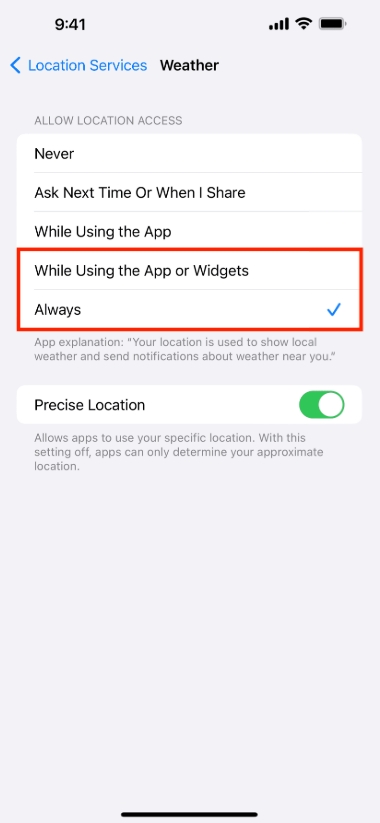
•
Presiese ligging
: As jy meer akkurate weerdata vir jou werkplek wil hê, aktiveer
Presiese ligging
: Gaan na
Instellings > Privaatheid en sekuriteit > Liggingdienste > Weer
, en skakel aan
Presiese ligging
.
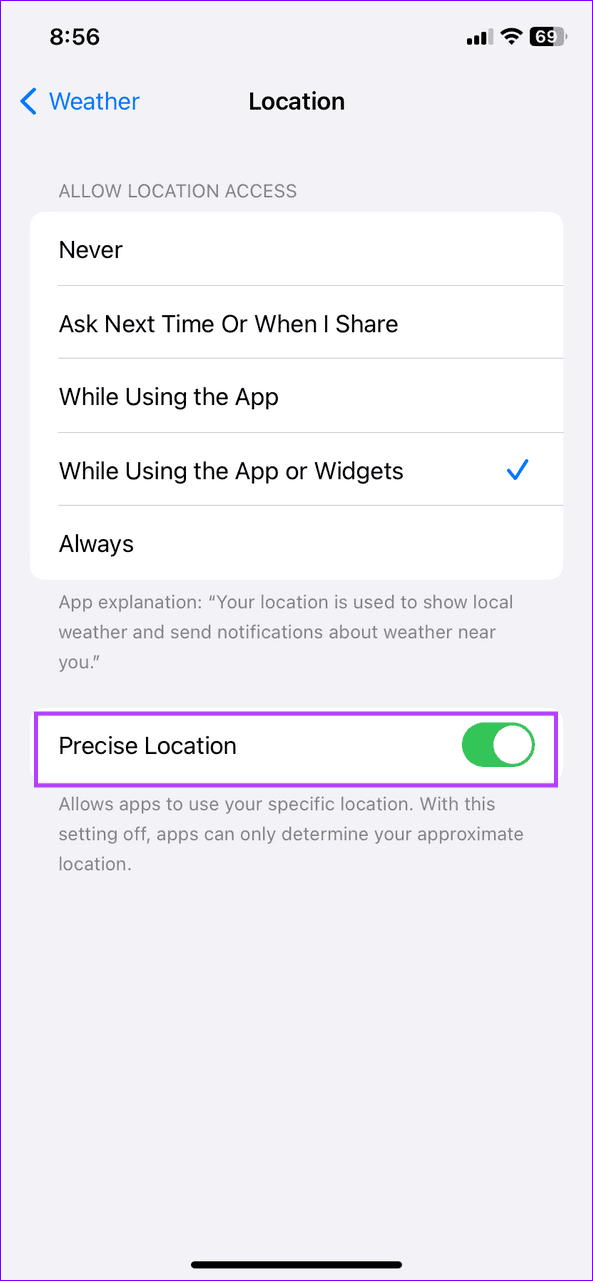
2.2 Herkonfigureer werkligging in Weer-toepassing
Soms kan die probleem wees met die manier waarop die werkligging in die Weer-toepassing self ingestel is: Maak die
Weer
app en gaan na die kieslys > Soek die
Werk Plek
en maak seker dat dit korrek gestel is > As die werkligging nie verskyn nie, kan jy handmatig vir die ligging soek deur te tik
Voeg by
en tik jou werkplek se adres in.
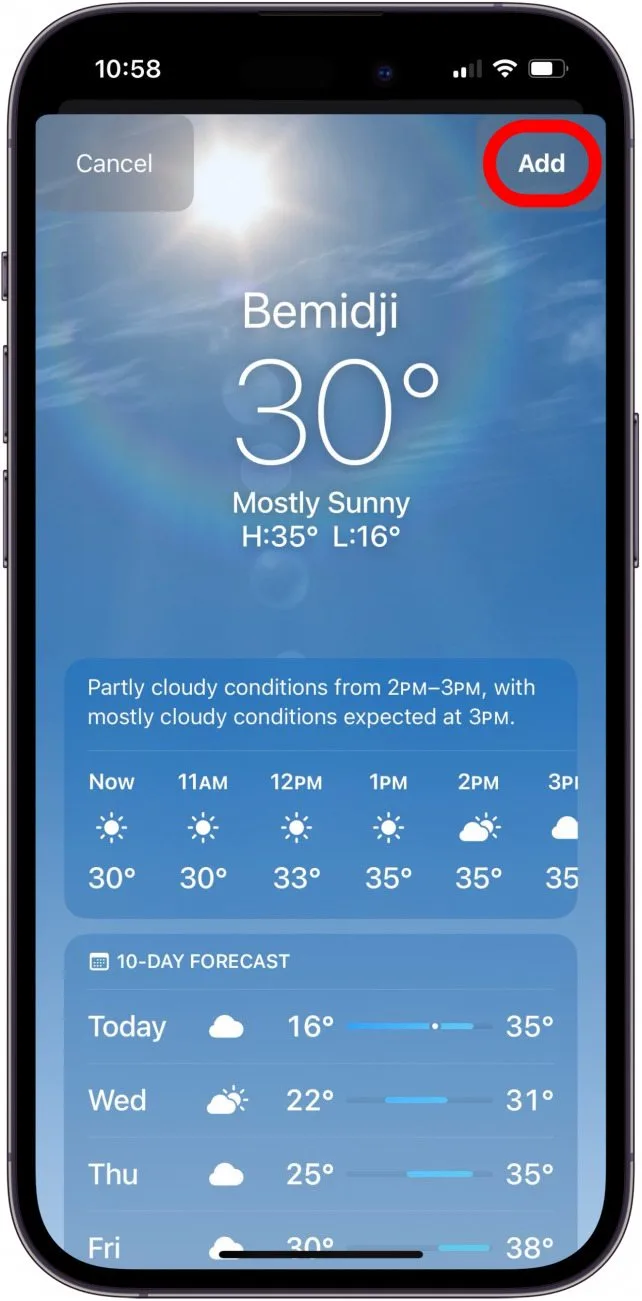
2.3 Herbegin jou toestel
Dikwels kan 'n eenvoudige herbegin van jou iPhone geringe foute in die stelsel oplos. Deur jou toestel te herbegin, kan dit tydelike stelselkas uitvee en liggingdata verfris, wat moontlik probleme met die werkliggingmerker in die Weer-toepassing oplos.

2.4 Gaan fokusmodusinstellings na
As jy gebruik Fokusmodus , kan dit die Weer-toepassing se toegang tot jou ligging beperk. Gaan jou Fokus-instellings na om te verseker dat die Weer-toepassing behoorlik funksioneer:
- Gaan na Instellings > Fokus , en verseker dat geen modus (bv. Werk of Moenie Steur Nie) toegang tot liggingdienste verhinder nie.
- Jy kan ook deaktiveer Fokus tydelik om te sien of dit die probleem oplos.
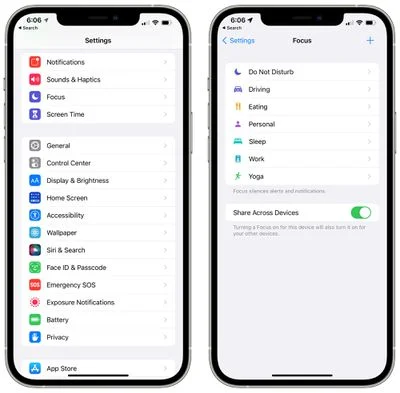
2.5 Dateer iOS op na die nuutste weergawe
As jy 'n verouderde weergawe van iOS 18 gebruik, kan daar foute of versoenbaarheidskwessies wees wat die Weer-toepassing beïnvloed. Om te verseker dat jy op die nuutste weergawe van iOS 18 is, gaan na
Instellings > Algemeen > Sagtewareopdatering
en kyk of 'n opdatering beskikbaar is.

2.6 Stel ligging- en privaatheidinstellings terug
As nie een van die bogenoemde stappe werk nie, kan jy oorweeg om jou ligging- en privaatheidinstellings terug te stel. Dit sal geen persoonlike data uitvee nie, maar sal liggingverwante instellings terugstel na hul verstekke: Gaan na
Instellings > Algemeen > Tansfer of Stel iPhone terug > Stel ligging en privaatheid terug > Stel instellings terug
.

3. Gevorderde oplossing vir iOS 18-stelselkwessies met AimerLab FixMate
As jy die bogenoemde foutsporingstappe probeer het en die probleem met die werkliggingmerker voortduur, kan die probleem dieper in die iOS-stelsel lê, en dit is waar AimerLab FixMate inkom. AimerLab FixMate is 'n professionele hulpmiddel wat ontwerp is om algemene iOS-stelselkwessies op te los sonder dat ingewikkelde prosedures of dataverlies nodig is. Dit kan stelselprobleme herstel wat verhoed dat sekere kenmerke korrek funksioneer, insluitend liggingdienste en die Weer-toepassing.
Hoe om AimerLab FixMate te gebruik om werkplek-etiket reg te stel wat nie op iOS 18 weer werk nie:
Stap 1: Laai die AimerLab FixMate-sagteware af en installeer dit op jou rekenaar (beskikbaar vir Windows).
Stap 2: Koppel jou iPhone aan die rekenaar via 'n USB-kabel, inisieer dan AimerLab FixMate en klik Start onder Los iOS System Issues op vanaf die hoofskerm.

Stap 3: Kies die Standaard Herstel om die proses voort te sit. Dit sal algemene stelselprobleme oplos, soos liggingdienswanfunksies en Weer-toepassingkwessies.

Stap 4: Volg die instruksies op die skerm om die firmwareweergawe vir jou iOS-toestelmodusse af te laai en die aflaaiproses te voltooi.

Stap 5: Nadat die firmware afgelaai is, sal FixMate die ligging en enige ander stelselkwessies op jou toestel begin oplos.

Stap 6: Sodra die herstelproses voltooi is, herbegin jou toestel en kyk of die werkplekmerker nou behoorlik werk.

4. Gevolgtrekking
Ten slotte, as die werkliggingmerker nie in iOS 18 Weer werk nie, is dit waarskynlik weens probleme met ligginginstellings, toepassingtoestemmings of stelselfoute. Deur basiese foutsporingstappe te volg, soos om Liggingdienste te aktiveer, programtoestemmings aan te pas en jou toestel te herbegin, kan die meeste probleme opgelos word. As die probleem voortduur, bied AimerLab FixMate 'n gevorderde oplossing om dieper iOS-stelselprobleme op te los, om te verseker dat die Weer-toepassing behoorlik funksioneer. Vir 'n naatlose ervaring, gebruik
FixMate
word sterk aanbeveel om aanhoudende probleme op te los.
- Hoe om iPhone vas te stel in satellietmodus?
- Hoe om iPhone-kamera reg te stel wat opgehou werk het?
- Beste oplossings om iPhone reg te stel "Kan nie bedieneridentiteit verifieer nie"
- [Reggestel] iPhone-skerm vries en reageer nie op aanraking nie
- Hoe om die iPhone-fout "Kon nie herstel word nie" 10 op te los?
- Hoe om die iPhone 15 Bootloop-fout 68 op te los?
- Hoe om Pokémon Go op iPhone te bedrieg?
- Oorsig van Aimerlab MobiGo GPS-liggingspoofer
- Hoe om ligging op jou iPhone te verander?
- Top 5 vals GPS-liggingspoofers vir iOS
- GPS-liggingsoeker-definisie en spoofer-voorstel
- Hoe om jou ligging op Snapchat te verander
- Hoe om ligging op iOS-toestelle te vind/deel/versteek?




